在上一篇文章讲到,Payoneer“商店经理/店铺管家”可绑定到亚马逊店铺, 即可方便地在Payoneer后台一站式管理亚马逊平台上的所有店铺。
在绑定的时候需要用到亚马逊店铺的卖家ID和MWS验证令牌。
本文将为您演示如何查询上述信息用于Payoneer后台绑定授权。
一、(以美国站为例)查看亚马逊卖家ID 和 MWS授权令牌
Payoneer“商店经理/店铺管家”可绑定到亚马逊店铺, 即可方便地在Payoneer后台一站式管理亚马逊平台上的所有店铺。
在绑定的时候需要用到亚马逊店铺的卖家ID和MWS验证令牌。
本文将为您演示如何查询上述信息用于Payoneer后台绑定授权。
第1步 登录亚马逊"MWS权限管理"页面
入口一:通过亚马逊开发者网站登录
登录您亚马逊销售站点的对应开发者网站,亚马逊各个站点对应的开发者网站列表如下:
登录 亚马逊美国站开发者网站:https://developer.amazonservices.com后,点击右上方(Sign into your developer account)按钮登录开发者账号,账号密码与亚马逊账号一致(请勿点击下方的注册按钮Register as a developer)。

入口二:亚马逊卖家中心用户"权限管理"页面登录
登录卖家中心(以北美站为例),右上角“设置” – “用户权限”。
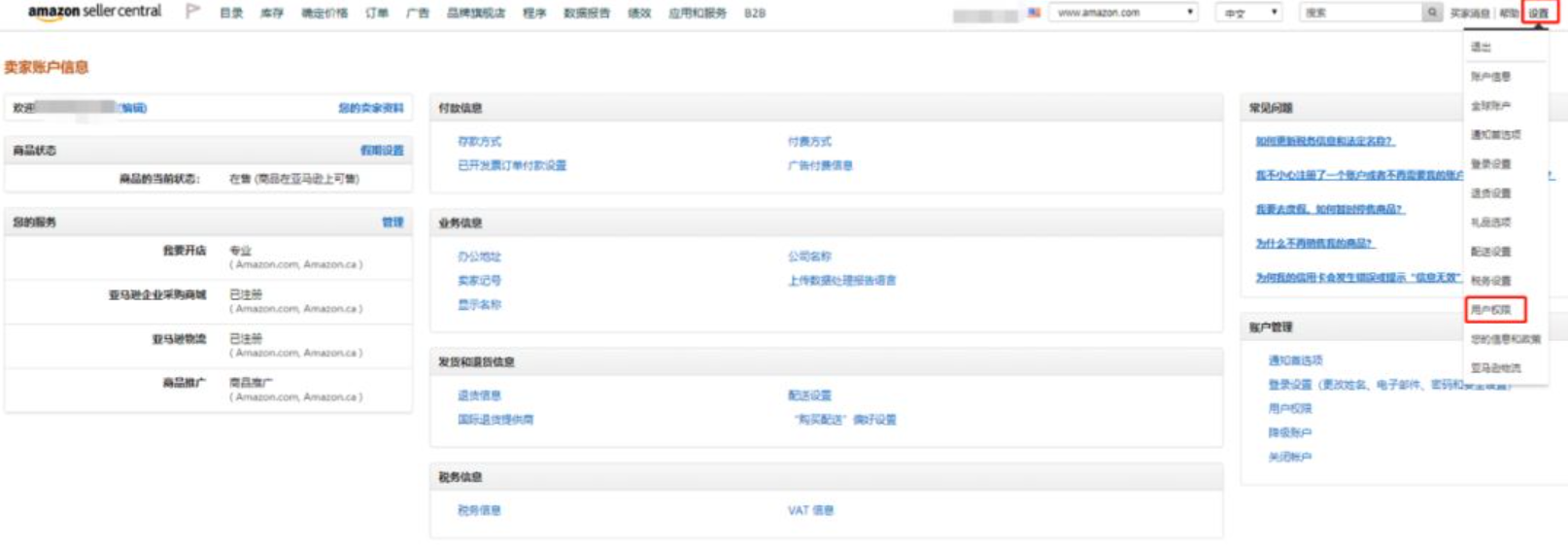
第2步 “用户权限”页面进入到应用程序
在第三方开发人员和应用程序模块,点击下方的“访问管理您的应用程序”,进入到"管理应用程序"页面。
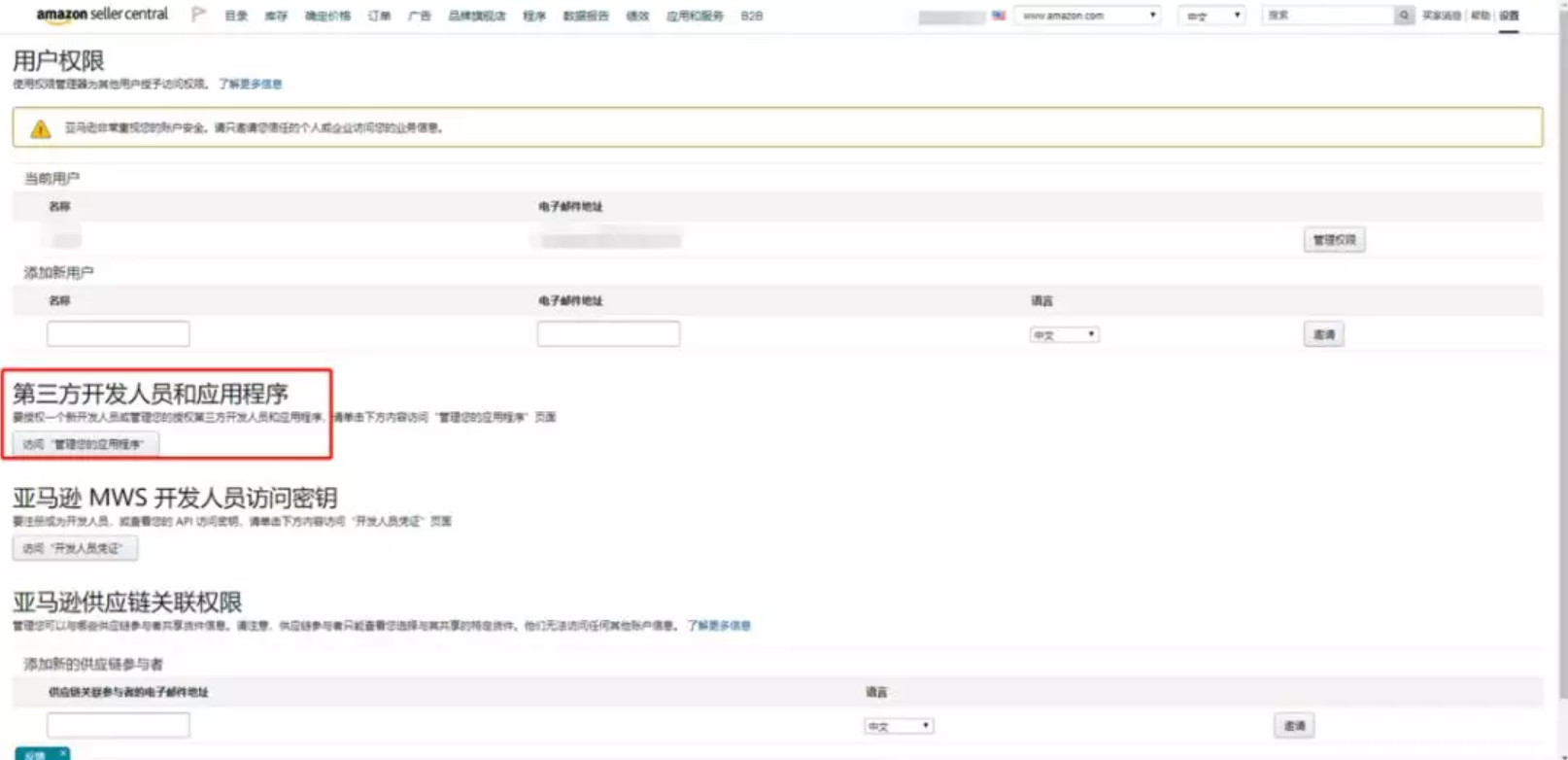
第3步 授权新的开发者
在"管理应用程序"页面,点击"授权新的开发者"。
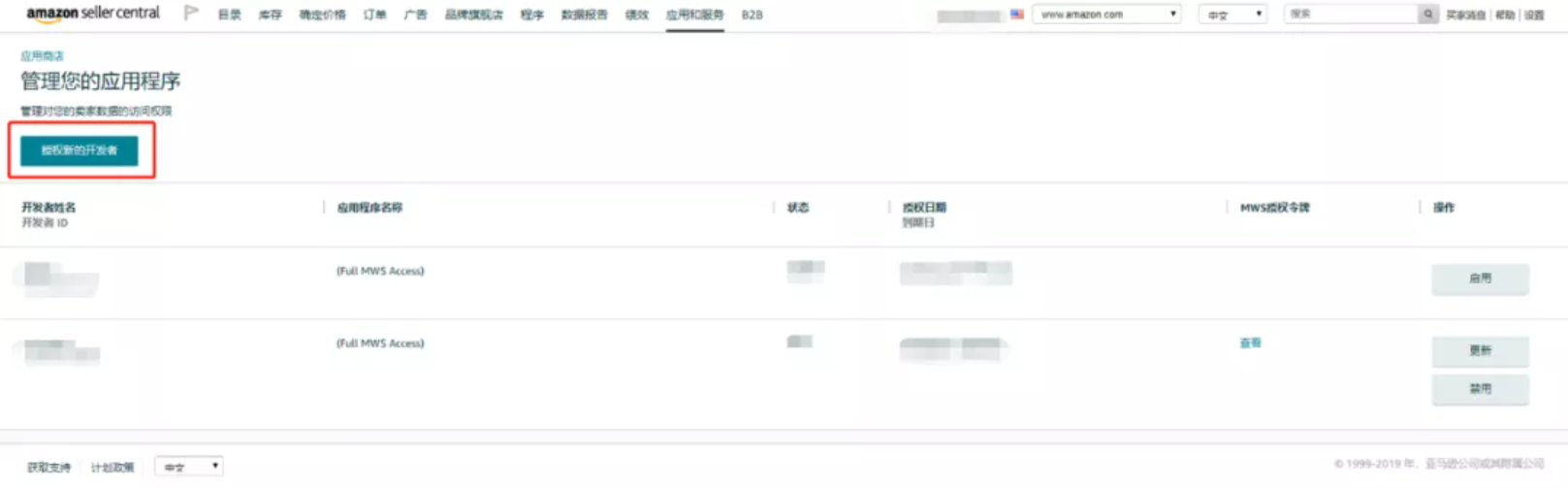
第4步 填入Payoneer对应亚马逊站点的开发商名称和ID
在打开的页面,填入Payoneer 对应各个亚马逊站点的开发商名称和开发者ID,点击下一页。
各个站点对应的Payoneer开发者编号列表:

以北美站为例填写开发商名称和开发者ID如下图所示:

第5步 勾选同意免责声明
勾选同意免责声明,点击下一步。

第6步 复制并保存MWS授权令牌及卖家编号
复制并保存MWS授权令牌及卖家编号。
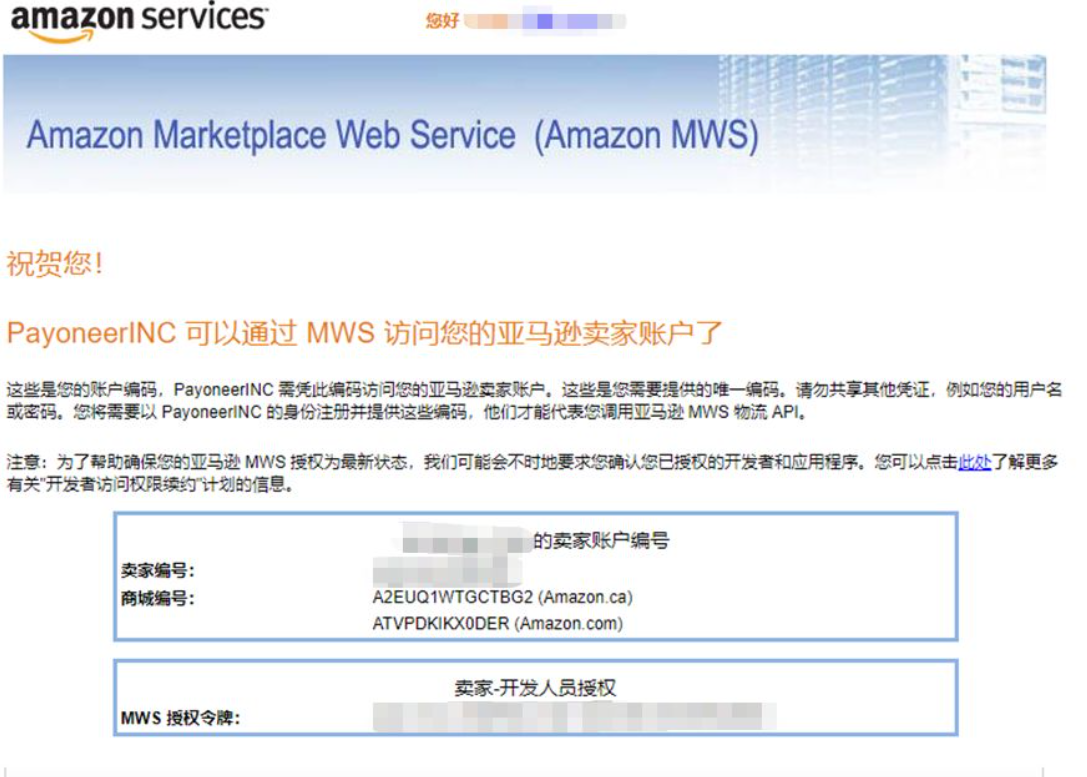
第7步 亚马逊给Payoneer授权完成
亚马逊给Payoneer授权完成,可以随时在"管理您的应用程序"页面中查看MWS授权令牌信息。

二、返回Payoneer“店铺管家” - 填写 卖家ID 和 MWS授权令牌信息
将第6步中的MWS授权令牌信息填写到Payoneer“店铺管家”进行手动授权。即在Payoneer"店铺管家"手动连接到亚马逊店铺时使用。
填入亚马逊店铺的卖家ID和MWS验证令牌
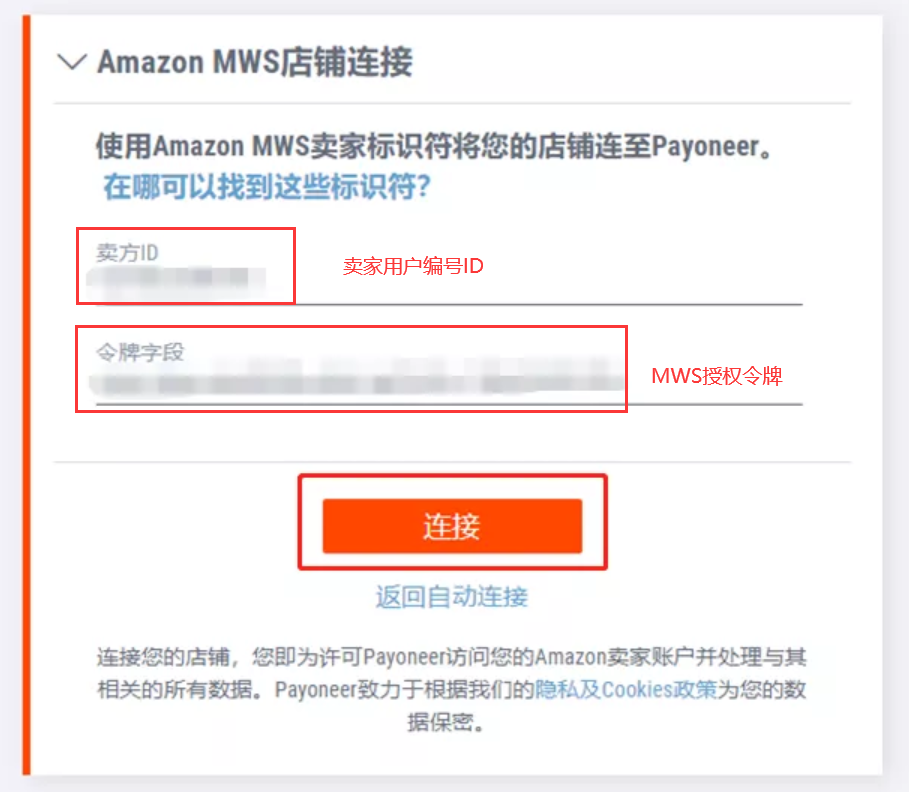
三、参考链接
☆温馨提示: 如果您想注册新的Payoneer账户, 请通过点击本站【Topworker的优惠链接:http://tracking.payoneer.com/SH357】注册Payoneer账户享1.2%~0.5%提现费率+送$25美元现金奖励*(Payoneer官方网站注册无此优惠哦!)。
该*优惠费率永久有效不反弹、收款量大可继续调低,累计收款满$1000美元第二日自动入账$25美元。

